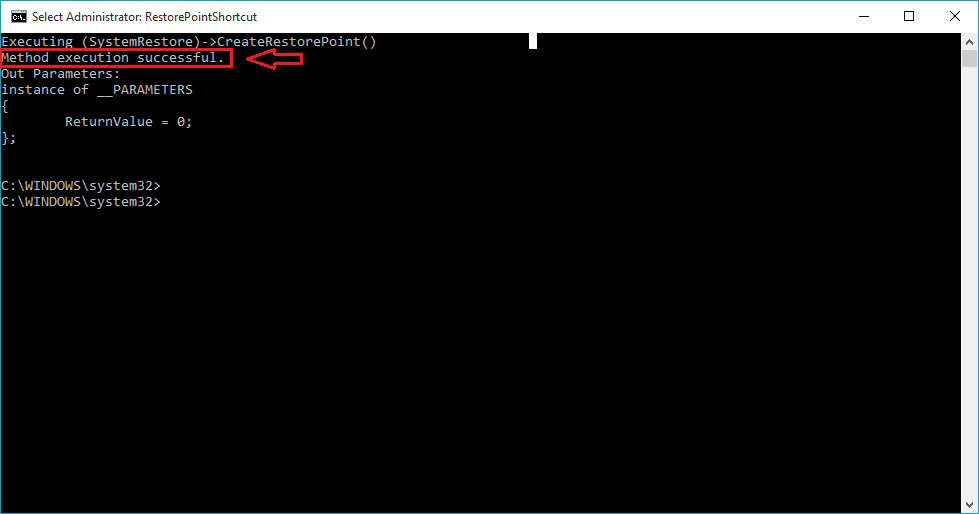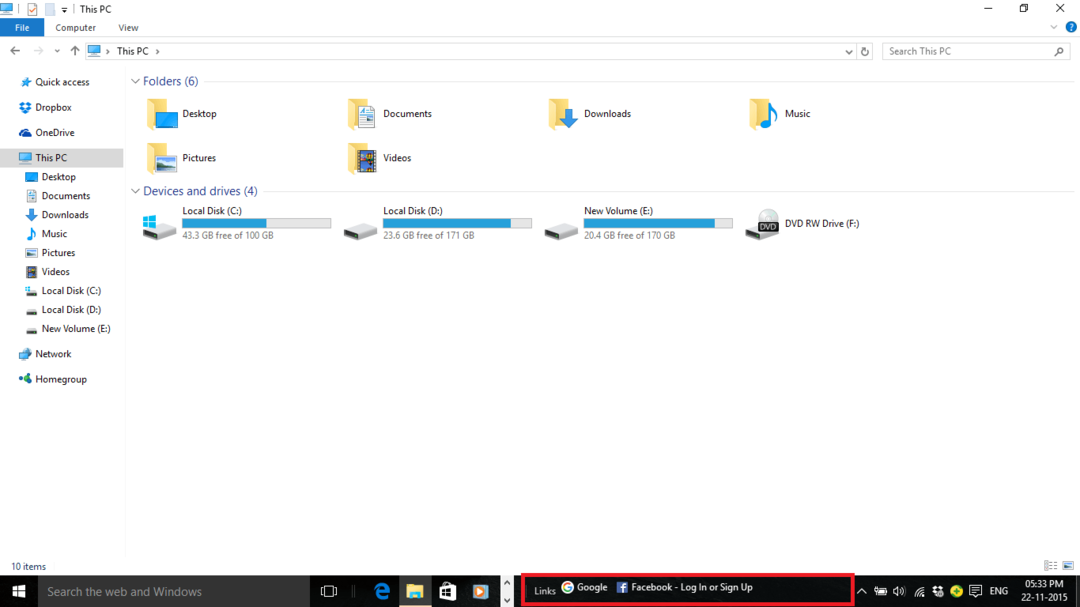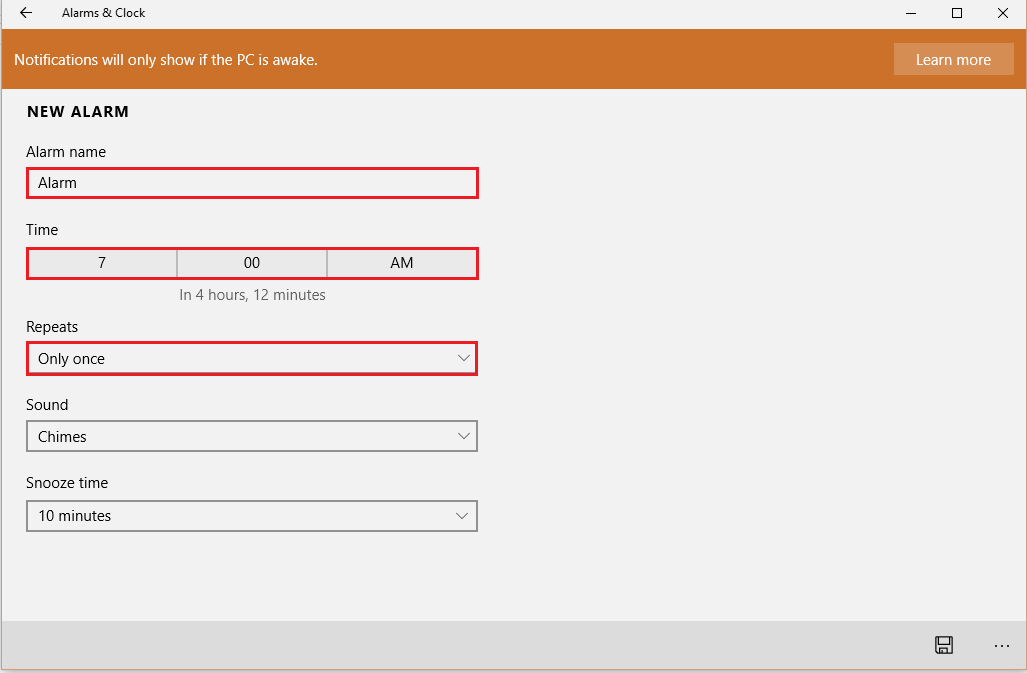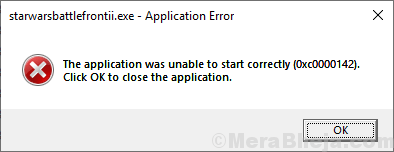
Zelo moteče je, ko poskušate odpreti svojo najljubšo igro ali pomembno aplikacijo, vendar vam zavrnejo s sporočilom "Programa ni bilo mogoče pravilno zagnati 0xc0000142 ″. Če se soočate s to težavo, potem niste sami, mnogi uporabniki sistema Windows poročajo o soočanju z isto težavo, vendar za različne programe. Očitno je, da večina uporabnikov poroča, da se sooča s to težavo, ko poskuša odpreti spodaj navedene igre / aplikacije -
- Far Cry 3
- Metro Zadnja luč
- Umirajoča svetloba
- Daljni jok 4
- Call of duty Advanced Warfare
- Gta V
- Autodesk AutoCAD
- Čarovnica 3
- Stražni psi
- Outlook
- Metal Gear Solid V- Fantomska bolečina
- Age of Empire
- Vojna zvezd Battlefront 2
Ta težava se pojavi predvsem zaradi manjkajočih datotek DLL (Dynamic Link Library) v računalniku. Prenos in kopiranje teh datotek DLL v imenik iger bi moralo rešiti vaš problem. Preden začnete iskati popravke, znova zaženite računalnik in po ponovnem zagonu preverite, ali je težava še vedno prisotna ali ne.
Poiščite rešitve, če težava še vedno obstaja -
Popravek 1 - z ukazom znova registrirajte vse datoteke DLL
1. Iskanje cmd v iskalnem polju Windows 10.
2. Zdaj z desno miškino tipko kliknite ikono ukaznega poziva in izberite zaženi kot skrbnik.
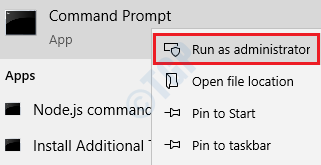
3. Zdaj kopirajte in prilepite spodnji ukaz in pritisnite tipko Enter, da ga izvedete.
za% i v (% windir% \ system32 * .dll) naredite regvr32.exe / s% i
4. Ko se zgornji programi zaženejo, zdaj kopirajte in prilepite spodnji ukaz, da ga v celoti izvedete.
za% i v (% windir% \ system32 * .ocx) naredite regsvr32.exe / s% i
5. Zdaj zaprite okno ukaznega poziva.
Popravek 2 - Izberite pravilno regijo
1. Pritisnite Tipka Windows + R. ključ, da se odpre teči.
2. Zdaj pa piši intl.cpl vanj in kliknite v redu.
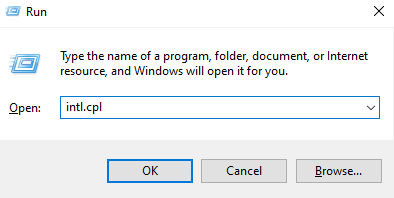
3. Kliknite na Upravni
4. Kliknite na sprememba področne nastavitve sistema
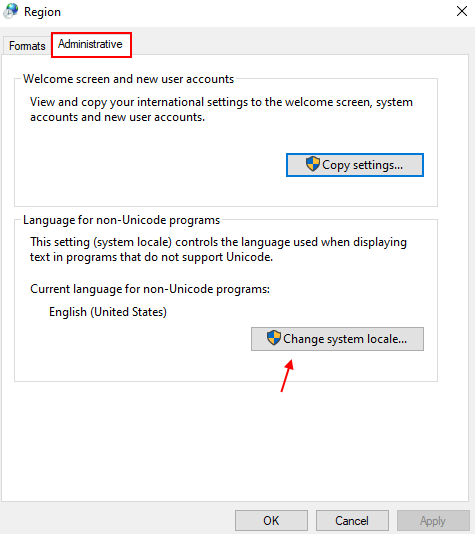
5. Prepričajte se, da je izbrano pravilno območje, če ne, v spustnem meniju izberite pravilno regijo.
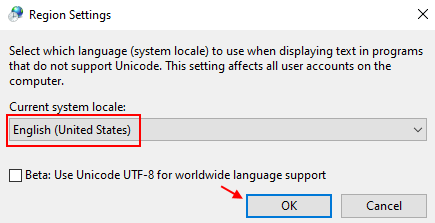
6. Kliknite na v redu in zaprite vsa okna.
Popravek-3 Zaženite aplikacijo kot skrbništvo
Težavo, s katero se soočate, lahko rešite tako, da program odprete kot skrbnik. Če želite nastaviti, da aplikacija vedno zahteva skrbniško dovoljenje za odpiranje, sledite tem korakom-
1. Poiščite aplikacijo, ki jo želite odpreti, in desni klik na njem. Kliknite na " Lastnosti“.

2. Pojdite naKompatibilnost". Zdaj potrdite polje poleg »Zaženite ta program kot skrbnik «. V potrditvenem polju se prikaže kljukica.
3. Kliknite na "Prijavi se in "V REDU".
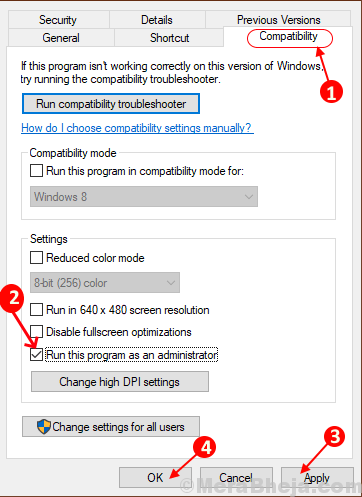
Znova zaženi računalnik in poskusite zagnati aplikacijo.
Če napaka še vedno obstaja, poiščite naslednje popravke.
Popravek-4 Ponastavite vrednost LoadAppInit_DLL v registru
Če v računalniku uporabljate protivirusni program, se lahko zgodi, da je vaš protivirusni program spremenil vrednost LoadAppInit_DLLs registrski ključ. Ta sprememba podatkov o vrednosti lahko sprožiPrograma ni bilo mogoče pravilno zagnati 0xc0000142 ″ napaka. Vrednost registrskega ključa LoadAppInit_DLLs morate ponastaviti ročno. Sledite tem korakom -
1. Pritisnite tipko Tipka Windows in nato pritisniteR"Ključ za zagon Teči okno.
2. V tem Teči v okno vnesiteregedit"In nato kliknite na"v redu«, Da odprete Urejevalnik registra.

2. V Urejevalnik registra, v levem podoknu se pomaknite do te lokacije.
HKEY_LOCAL_MACHINE \ SOFTWARE \ Microsoft \ Windows NT \ CurrentVersion \ Windows
3. Dvojni klik naLoadAppInit_DLLs”Na desnem podoknu.
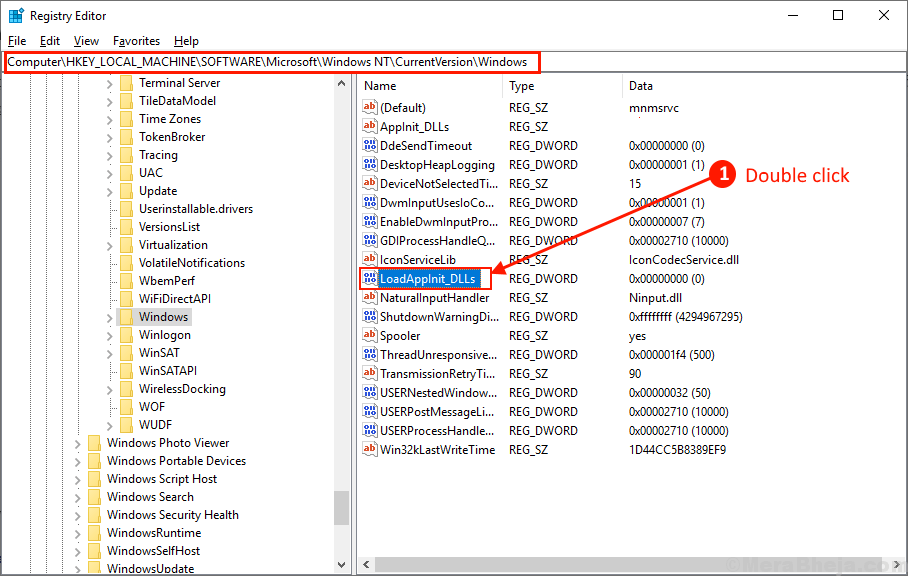
4. Zdaj nastavite Podatki o vrednosti do "0"In nato kliknite"v redu“.
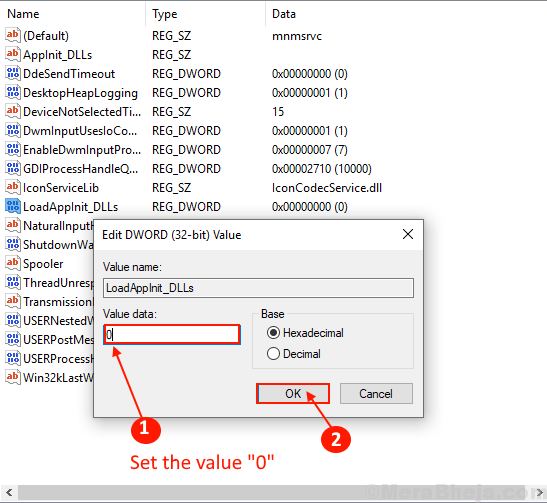
Znova zaženi računalnik in preverite, ali lahko svojo igro / aplikacijo zaženete brez napak.
Popravek-5 Prenesite in zamenjajte datoteke DLL
Te datoteke dll lahko prenesete in kopirate ter prilepite v imenik za namestitev igre. To bo rešilo vaš problem. Sledite tem korakom -
1. Prenesite datoteko Popravljalec napak v igrah datoteka kot zip datoteka.
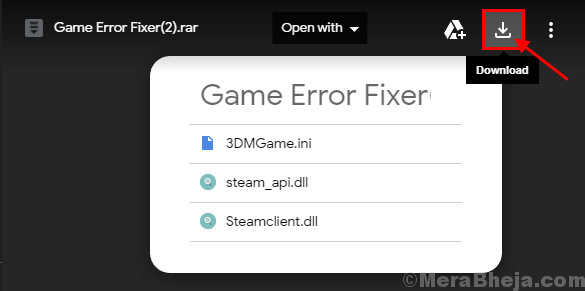
2. IzvlecitePopravljalec napak v igrah”Na ustreznem mestu.
3. Zdaj, izberite vse izvlečene datoteke in desni klik na njih in kliknite na “Kopirati“.
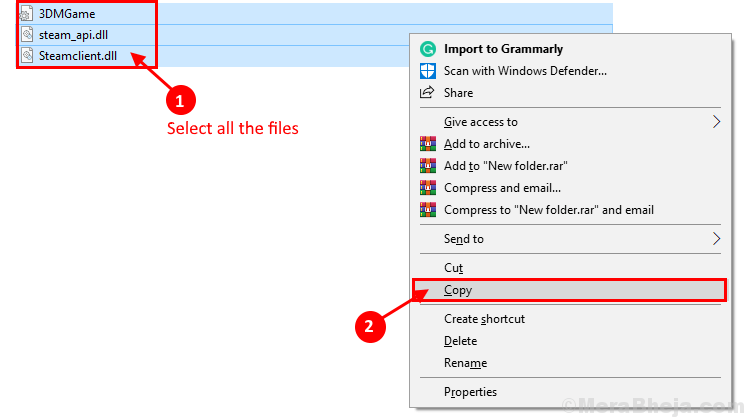
4. Pojdite v imenik iger, s katerim se soočate,desni klik v prazen prostor in kliknite na “Prilepi“.
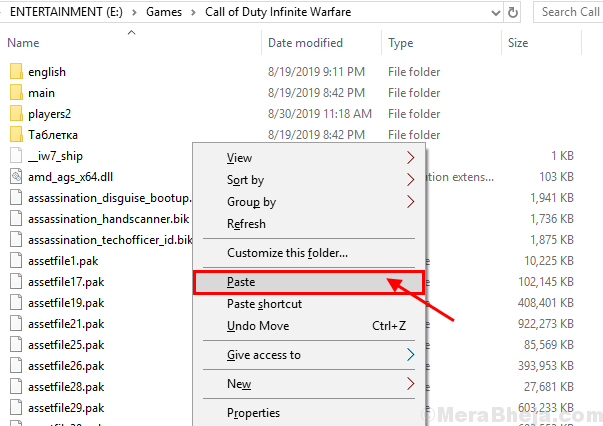
Ponovni zagon računalnik in preverite, ali se igra izvaja brez napake. Če napaka še vedno obstaja, pojdite na naslednji popravek.
Fix-6 V računalniku zaženite program za preverjanje sistemskih datotek
Preverjevalnik sistemskih datotek (SFC) je orodje, ki lahko zazna in popravi poškodovane datoteke v računalniku. SFC lahko zaženete z naslednjimi ukazi-
1. Pritisnite Tipka Windows + R. za zagon Teči.
2. Vnesite »cmd"In pritisnite 'Ctrl + Shift + Enter‘.
To bo odprlo a Ukazni poziv s Upravne pravice.

2. Vnesite ta ukaz in pritisnite Enter. To bo trajalo nekaj časa.
sfc / scannow

Počakajte, da se postopek zaključi.
ALI, če ta ukaz v računalniku ne uspe, sledite tem korakom -
2. Ta ukaz vnesite v ukazni poziv in pritisnite Enter.
sfc / scannow / offbootdir = c: \ / offwindir = c: \ windows

Počakajte, da se postopek zaključi.
Znova zaženi računalnik in preverite, ali se napaka še vedno dogaja ali ne.
Fix-7 Uporabi nadzornik procesov
Nadzornik procesov je orodje, ki prikazuje procese v realnem času, uporabo registrskih ključev in uporabo RAM-a v računalniku. Monitor procesa lahko uporabite za postopek, ki povzroča napako, s katero se soočate. Sledite tem korakom za uporabo nadzornika procesov
1. Prenesi Orodje za nadzor procesov. Zdaj izvlecite preneseno datoteko zip na primernem mestu.
2. Dvojni klik naProcmon" odpreti Nadzornik procesov.
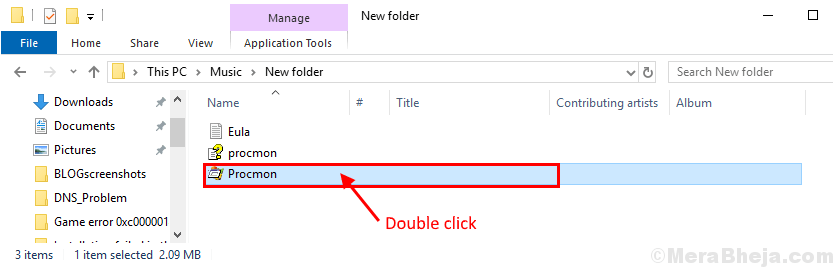
2. Zmanjšajte orodje Process Monitor. Zaženite igro / aplikacijo, s katero se soočate, in jo zmanjšajte. Ponovno odprite orodje Process Monitor. Pritisnite Ctrl + T na tipkovnici. To se bo odprlo Drevo procesov v računalniku.
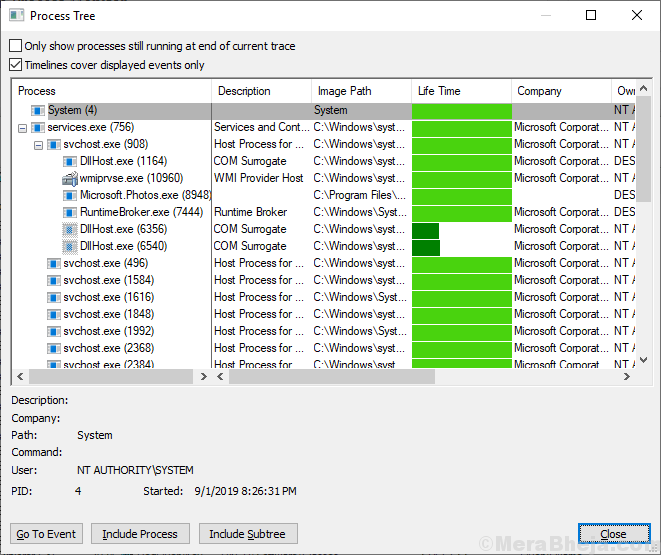
3. Zdaj, izberite postopek igre na zavihku Proces in kliknite »Vključi poddrevo“.
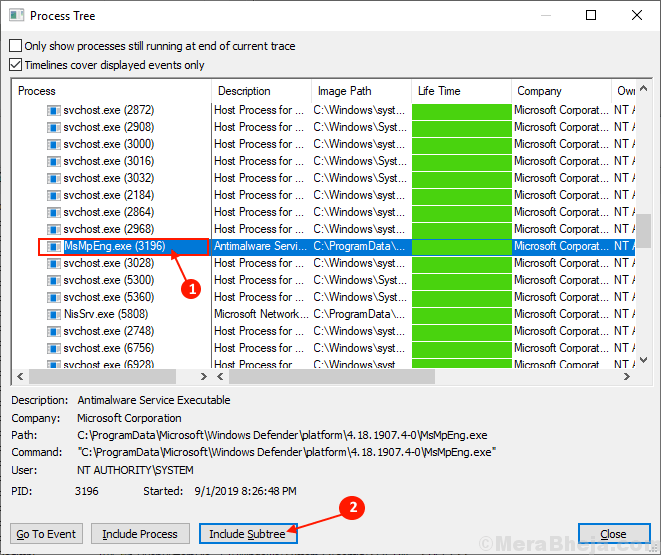
6. Zdaj natančno preglejte, ali je v Nadzornik procesov kot "IME NI NAJDO"Ali"POT NI NAJDEN“. Če ugotovite, da manjka katera koli datoteka .dll, potem prenesite datoteko dll. Kopirajte in prilepite v svoj imenik iger.
Znova zaženi računalnik in poskusite zagnati igro / aplikacijo. Preverite, ali se težava pojavlja znova ali ne.
Fix-8 Posodobite gonilnik NVIDIA
Če se soočate zPrograma ni bilo mogoče pravilno zagnati 0xc0000142 ″ Napaka se lahko zgodi, ker je v računalniku nameščen zastarel grafični gonilnik. Če želite posodobiti gonilnik NVIDIA, sledite tem korakom-
1. Odprite okno brskalnika v napravi.
2. Nato poskusite poiskatiGonilniki za Nvidia"Iz tega brskalnika in
3. Nato kliknite »Prenos gonilnikov | NVIDIA“.

4. Zdaj v tem oknu v razdelku »Prenosi gonilnikov NVIDIA« izberite »Tip izdelka“, “Serija izdelkov“, “Izdelka“, “Operacijski sistem“, “Tip gonilnika Windows“, “Vrsta prenosa”V skladu s specifikacijami vašega voznika.
5. Nato kliknite naIskanje“.
6. Ko vidite, da je gonilnik pripravljen za prenos, kliknite »Prenesi”Za prenos gonilnika.
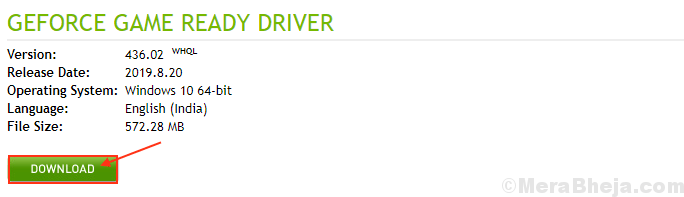
Zaprite okno brskalnika v računalniku.
7. Pojdite na lokacijo v računalniku.
8. Na disku poiščite preneseno aplikacijo.
9. Zdaj je ostalo le še to dvojni klik na njem zagnati postopek namestitve gonilnika.

Ponovni zagon računalnik, da konča postopek namestitve.
Preverite, ali je težava še vedno prisotna ali ne, tako da znova zaženete aplikacijo / igro v računalniku. Vaš problem bi bilo treba odpraviti.